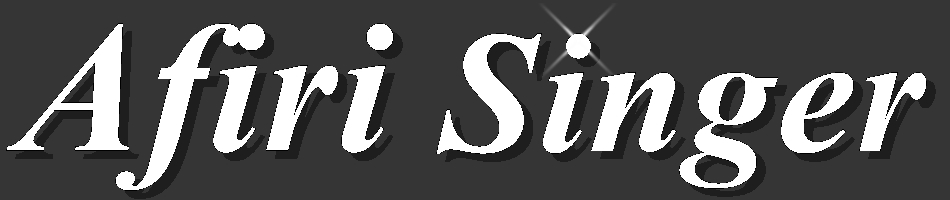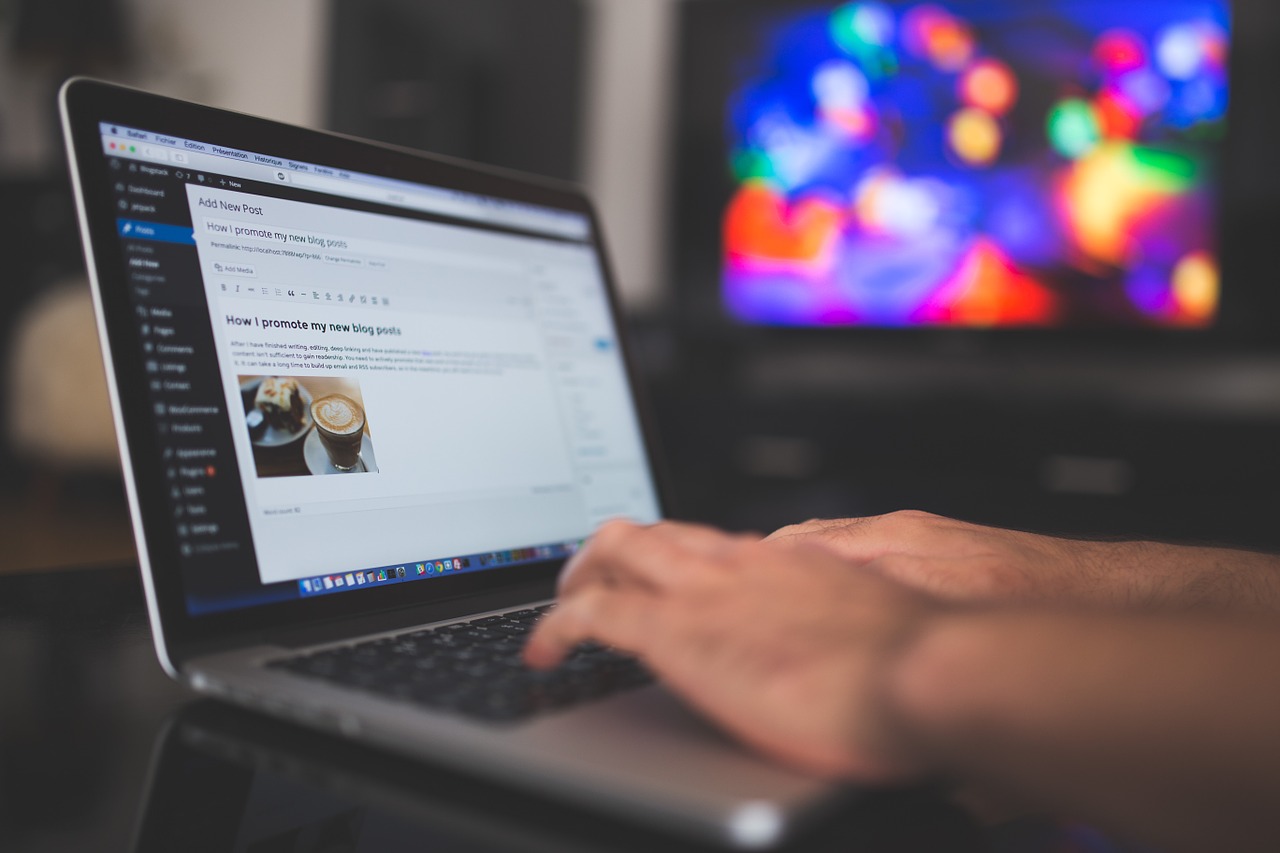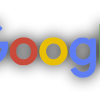こんにちは、アポロです。
いよいよ最終ステップのWordPressをインストールします。
この作業でブログ運営ができるようになりますよ。
まだレンタルサーバーの契約、独自ドメインの取得ができていない方は下記からご覧下さい。
1.エックスサーバーのおススメ契約プランと設定方法を図解で解説
2.独自ドメインの取得方法とDNSの設定について【お名前.com】
サーバーにドメインを追加
エックスサーバーの
インフォパネルにログインします。
インフォパネルのサーバーパネルにログイン。

サーバーパネルのドメイン設定をクリック。
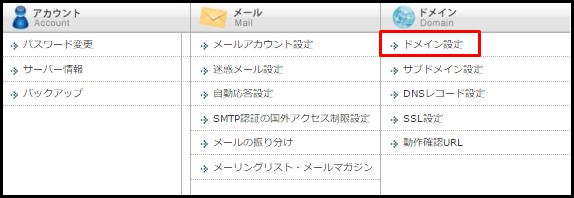
ドメインの追加設定をクリック。
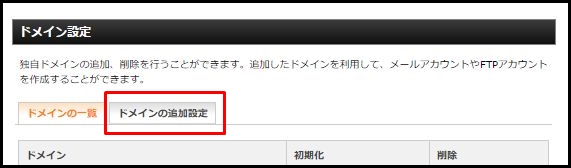
取得したドメインを入力して追加をクリック。
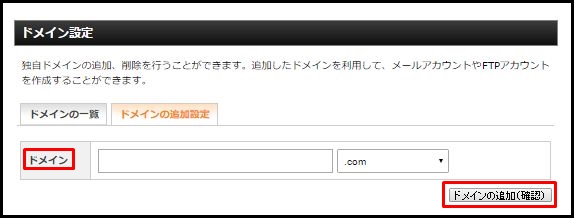
これで新しくインフォパネルのサイドバーから設定対象ドメインの選択が可能となりました。
ワードプレスをインストールしたいドメインを選択し、設定するをクリック。
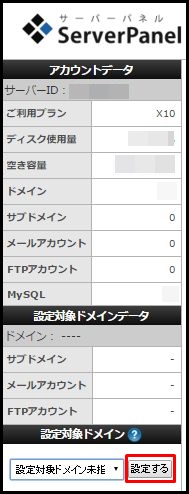
自動インストールをクリック。
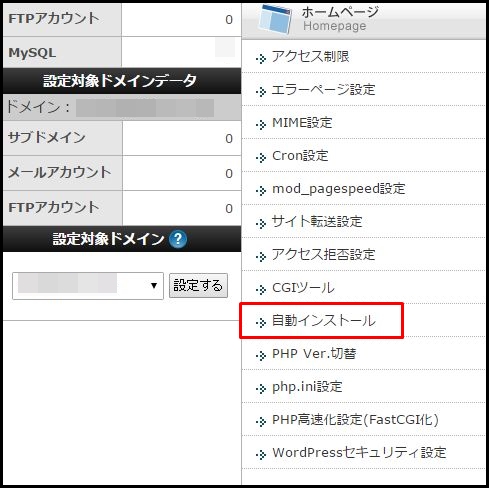
プログラムのインストールを選択し、WordPress日本語版のインストール設定をクリック。
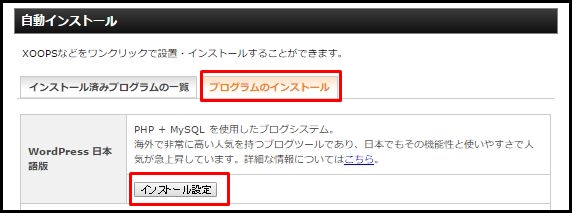
設定対象ドメインを確認します。
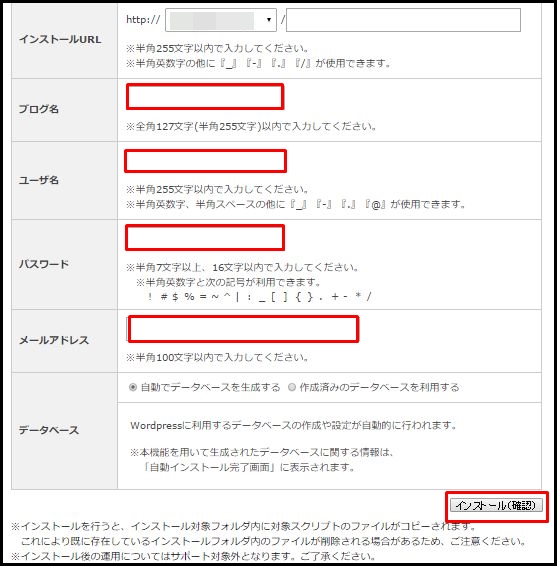
【インストールURL】
そのままで問題ありません。
【ブログ名】
ブログ名を入力します。後で変更できるので、まだ決めていない場合、テストブログとしておきましょう。
【ユーザ名】
WordPressにログインするためのユーザー名を入力します。
【パスワード】
WordPressにログインするためのパスワードです。不正アクセスを防ぐため半角英数字7文字以上、16文字以内で記号を含めて複雑にしておく方がいいです。
【メールアドレス】
WordPressで使用するメールアドレスです。
以上の項目を入力し確認をクリックしてWordPressのインストールが完了しました!
http://ドメイン名/wp-aqdmin
上記のURLにアクセスするとワードプレスのログイン画面が表示されますので、ユーザー名とパスワードを入力してログインしましょう!
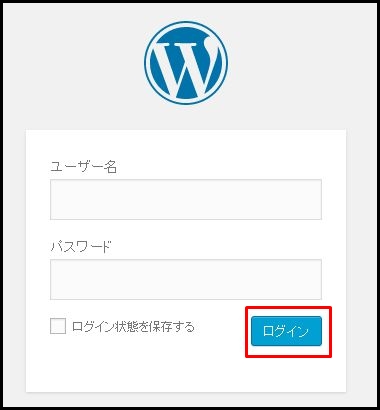
上記の画面が表示せず、エラー画面が表示される場合は
DNS設定がまだ完了していない可能性があります。
長くて48時間かかることもありますので、時間をおいて再度試してみて下さい。
それでも表示されない時は
独自ドメインとDNS設定の記事を確認してみて下さいね。
お疲れ様でした!
これでWordPressが使えるようになりました。
アフィリエイトで稼ぐ為のスタートが切れたということです。
もしわからない箇所があればお気軽にお問い合わせくださいね。
ではこれからも一緒に頑張っていきましょう!
アポロでした。